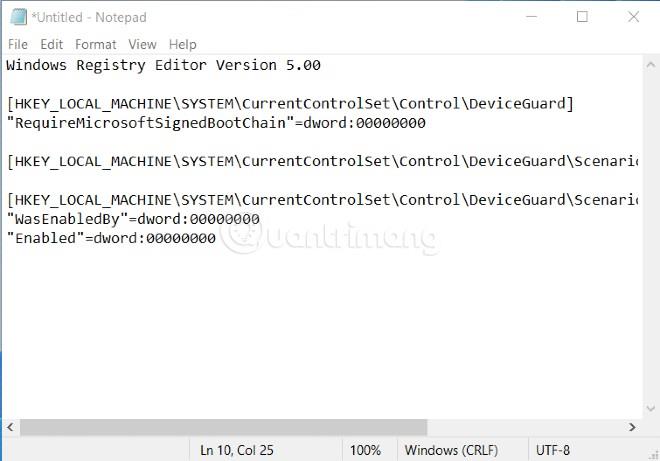Vissa Windows 11- användare har klagat på att de senaste förhandsversionerna har ett fel som gör att deras Caps Lock-, Scroll Lock- och Num Lock-knapplampor inte tänds.
Mer specifikt avslöjade ett inlägg på Windows Feedback Hub att problemet uppstår på Windows 11 build 22494 och senare. De säger att medan knapparna Caps Lock, Scroll Lock och Num Lock fungerar korrekt, tänds inte lamporna. På den tiden trodde många att det var ett hårdvarufel på deras dator.
Ett så litet fel men orsakar också mycket irritation och huvudvärk för Windows 11-användare som har installerat den senaste versionen på sina enheter.
"Microsoft snälla fixa det här problemet snabbt, föreställ dig att någon av misstag skickade ett meddelande till sin känsliga chef utan ett enda ord i versaler, vad synd att de fick sparken för det." Någon sa på Facebook Hub.

Det här problemet uppstår också i den senast släppta Windows 11 build 22499. Naturligtvis kan användare lätt gissa att den mest rimliga lösningen är att vänta på nästa uppdateringar som Microsoft släpper för Windows 11.

Ladda ner TrayStatus för Windows
Eller så kan du fixa det genom att installera en applikation som heter TrayStatus. Detta är en applikation som stöder användare genom att visa separata meddelanden om de tre tangenterna Caps Lock, Num Lock, Scroll Lock i Aktivitetsfältet och låta dig veta om de är aktiva eller inte.
Se mer: